これまでのLab環境の仮想基盤としては、VMwareのESXiを利用してきたのですが、VMwar社がBroadcomに買収され継続して使いずらいものとなってしまいました。
フリーで使うことを前提に考えるとLinux KVMとなるのですがLinuxのCLIベースでのインストールは少しハードル高めになってしまうかもしれません。
ProxMox VEはLinux LVMをベースとしながらESXiと遜色の無いGUIが提供されている仮想基盤だと言うことのようなので試しにインストールしてみました。
最初に結論から言うと、ESXiのインストール方法となんら変わることなくWizard形式でインストールすることができ誰でも簡単にセットアップの完了ができることが確認できました。
Proxmox VEのインストール
今回はHardwareとしてCisco UCS M220M4を用意しました。CIMCにWebブラウザでアクセスし、CIMC上のKVMからProxmoxのインストールを行います。
CIMC KVMコンソールから仮想メディアとしてProxmoxのISOメディアをマウントしブートさせます。(方法に関しては割愛)
Install画面が表示され、「Install Proxmox VE」を選択します。
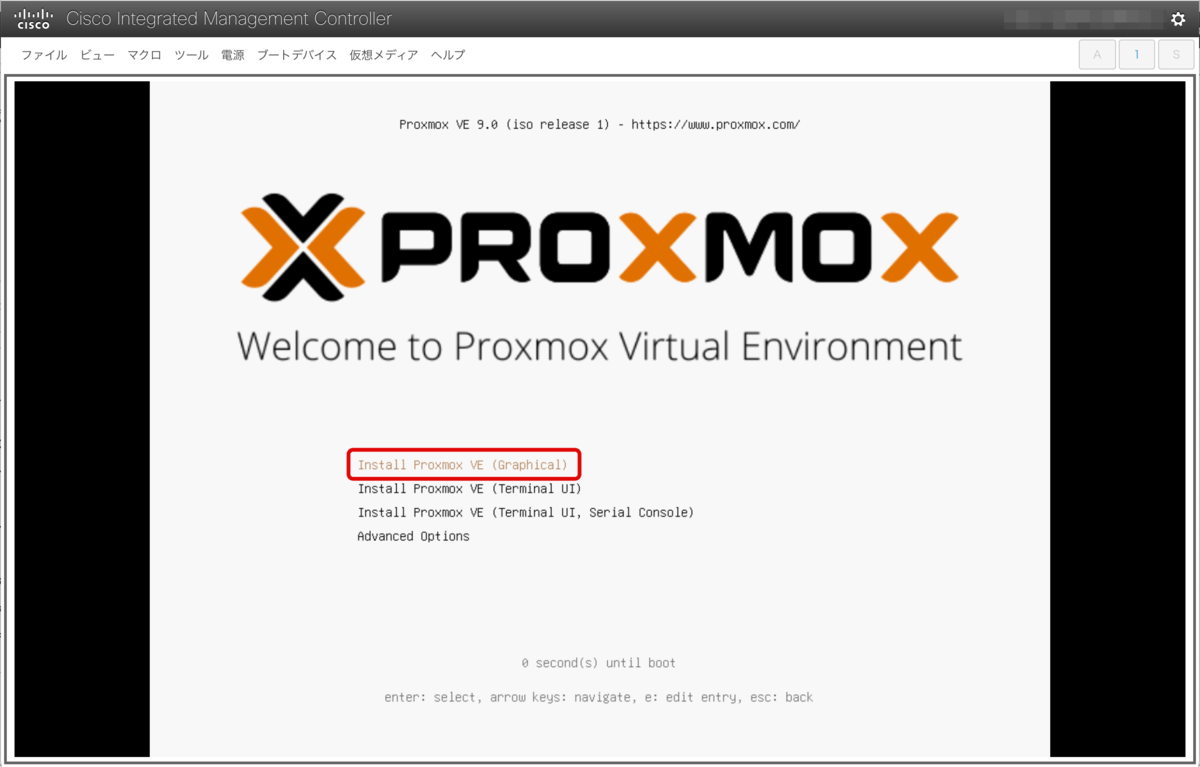
End User License Agreementに同意し次へ進みます。

ProxmoxをインストールするHarddiskを選択します。

タイムゾーンとキーボードの選択を行います。国を「Japan」にすることによって自動的にタイムゾーンとキーボードが選択されます。
私の環境では英語キーボードが良かったので手動で変更を行いました。

管理者パスワードとメールアドレスの登録を行います。

管理用ネットワーク設定を行います。
最適なNICを選択し、IPアドレス等の情報を入力します。

最後に設定した内容の一覧が表示されますので、確認を行いInstallを開始します。
スクリーンショットでは自動再起動がチェックされていますが、ここはチェックを外しておいた方が良いと思います。

Installが開始されますのでしばらく待ちます。

暫くするとInstallが完了、再起動が行われ、Loginプロンプトが現れます。
上記の自動再起動のままにしてしまった場合、再びISOイメージからインストーラーが起動指定舞う可能性があるので注意してください。

GUIへのアクセスは、
https://"IPアドレス":8006
となるようなので、Webブラウザでアクセスします。
言語として日本語の選択が可能となっていますので、日本語が良い場合は先に日本語を指定してからログインを行います。
ユーザー名は"root"、パスワードはInstall時に設定した内容です。

これで初期インストールは完了です。
まとめ
これまでESXiしか触ったことが無いという方においてもInstallにおいて躓くポイントは何もなく簡単にインストールを完了することができました。
今後はこのProxmox VEに仮想マシンを作成してみようと思います。